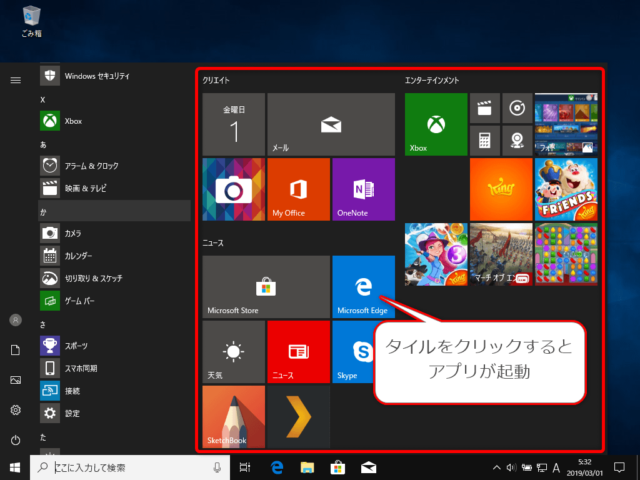Windows10では、スタートメニューからアプリの起動やWindowsの設定などいろいろな操作をします。スタートメニューの使い方について紹介します。
スタートメニューの表示の仕方
デスクトップ画面の右下に、ウィンドウズのマークのボタンがあります。
これは、スタートボタンといいます。
スタートボタンをクリックするとスタートメニューが表示されます。

これがスタートメニューです。
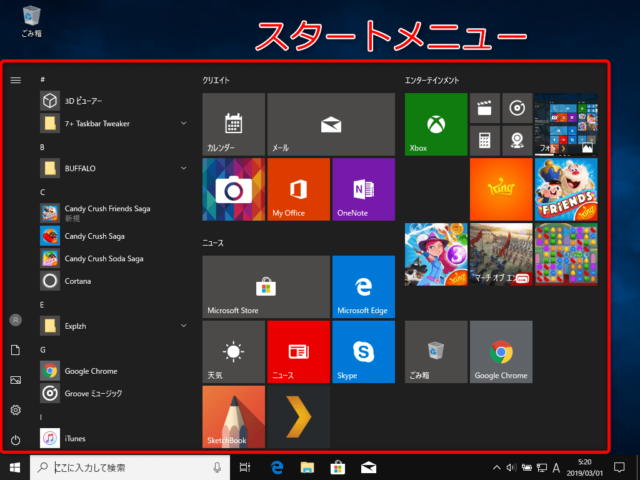
スタートメニューについて
スタートメニューは大きく3つに分けられます。
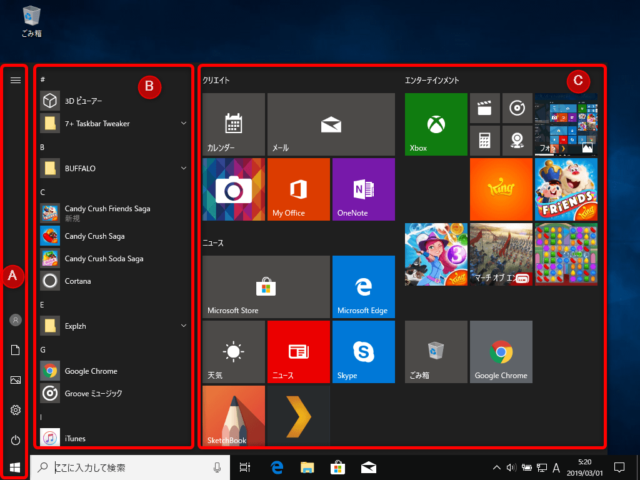
A.電源の管理、アカウント、設定などのアイコン
B.アプリの一覧
C.タイル一覧
A.電源の管理、アカウント、設定など
スタートメニューを表示して、左上の「≡」をクリックすると詳細が表示されます。
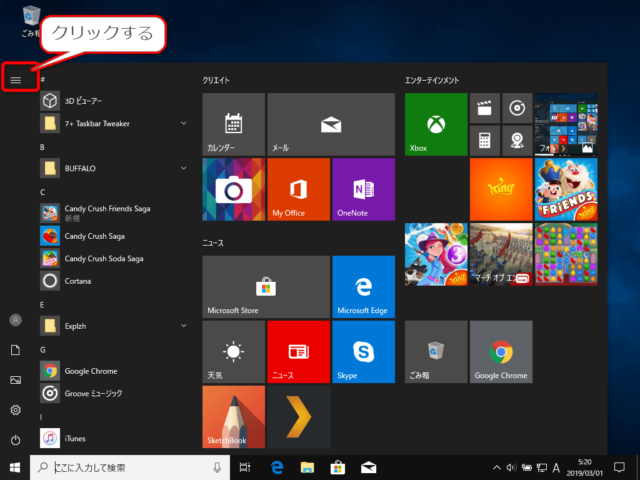
アイコンの詳細が表示されます。
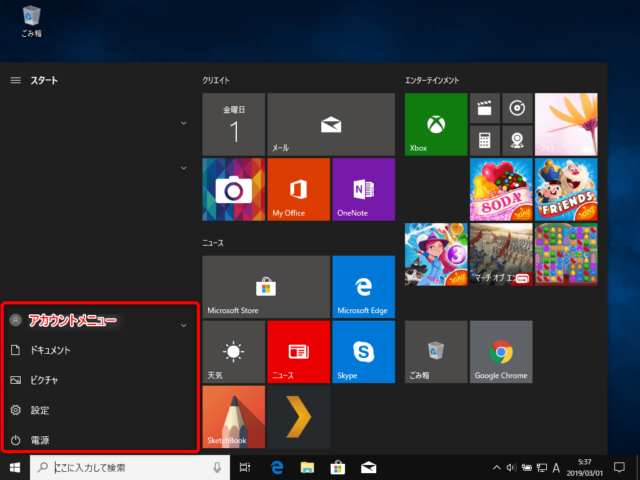
上からアカウントメニュー、ドキュメント、ピクチャ、設定、電源関係のアイコンとなります。
- 「アカウントメニュー」からはWindowsにログインするアカウントの設定をすることができます。
- 「ドキュメント」と「ピクチャ」はそれぞれのフォルダが開きます。
- 「設定」は「Windowsの設定」が開きます。
- 「電源」からは、パソコンのシャットダウンや再起動をします。
B.アプリの一覧
アプリの一覧では、表示されているアイコンをクリックするとアプリを起動することができます。
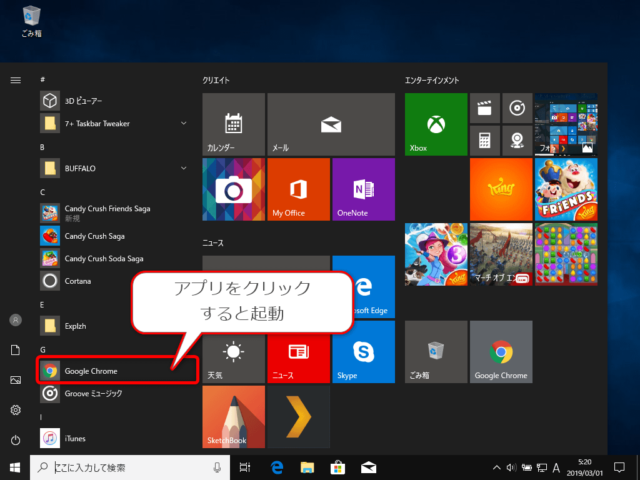
アプリの一覧で、マウスホイールを回転させると、アプリ一覧が上下に移動します。
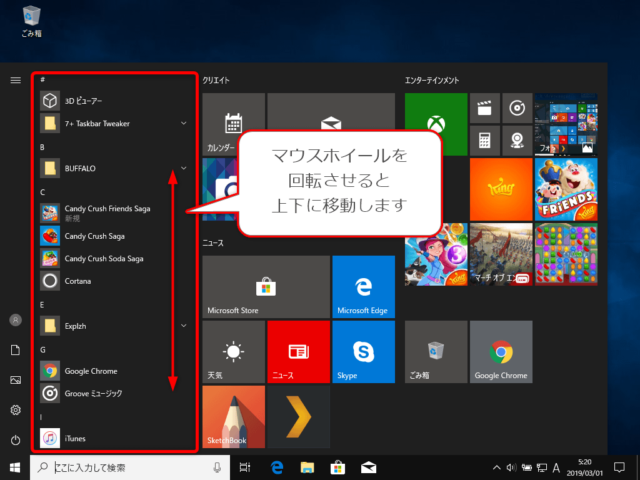
黄色いフォルダをクリックすると、フォルダの内容が表示されます。
フォルダ内のアイコンをクリックするとアプリが起動します。
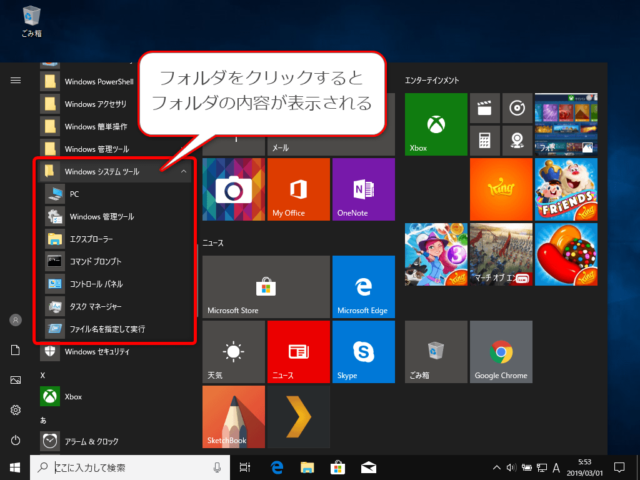
C.タイル一覧
スタートメニューの左に表示されているのが、タイルです。
タイルをクリックするとアプリが起動します。